Sin dal loro primo lancio, nel 2016, gli AirPods Apple hanno fatto furore, tanto che l'azienda ha declinato l'idea in altre due versioni, AirPods Pro e AirPods Max. Gli AirPods sono estremamente diffusi, non solo per la qualità del suono e per il loro funzionamento con macOS e iOS, ma anche perché si collegano automaticamente ai dispositivi Apple quando sono nelle vicinanze, e di solito restano collegati. E se invece continuano a scollegarsi dal Mac? Cosa si può fare? Abbiamo la risposta.
Ecco alcune possibili soluzioni:
- Riavviare il Bluetooth
- Aggiornare il software
- Scollegare gli AirPods
- Pulire e manutenzionare il Mac
- Ripristinare PRAM e SMC
Dopo l'ultimo aggiornamento di macOS, molti utenti hanno iniziato a lamentarsi del fatto che gli AirPod si scollegano dal Mac all'improvviso. La connessione wireless spesso non funziona o si riattiva quando il Mac va in stop.
Cosa sono gli AirPods Apple?
Non avevi mai sentito parlare degli AirPods fino a ieri? Ecco un riassunto delle puntate precedenti. Gli AirPods di Apple sono "veri" auricolari wireless che possono essere collegati a qualsiasi dispositivo Bluetooth compatibile. Sono dotati di microfono integrato, quindi possono essere utilizzati per fare chiamate audio e video, e hanno un astuccio che serve anche come caricabatterie, quando si ripongono gli auricolari al suo interno. Gli AirPods Pro presentano funzionalità aggiuntive, come cancellazione del rumore e audio spaziale. Mentre i nuovi arrivati in famiglia, gli AirPods Max, sono cuffie over-head con le stesse funzioni degli auricolari AirPods Pro.
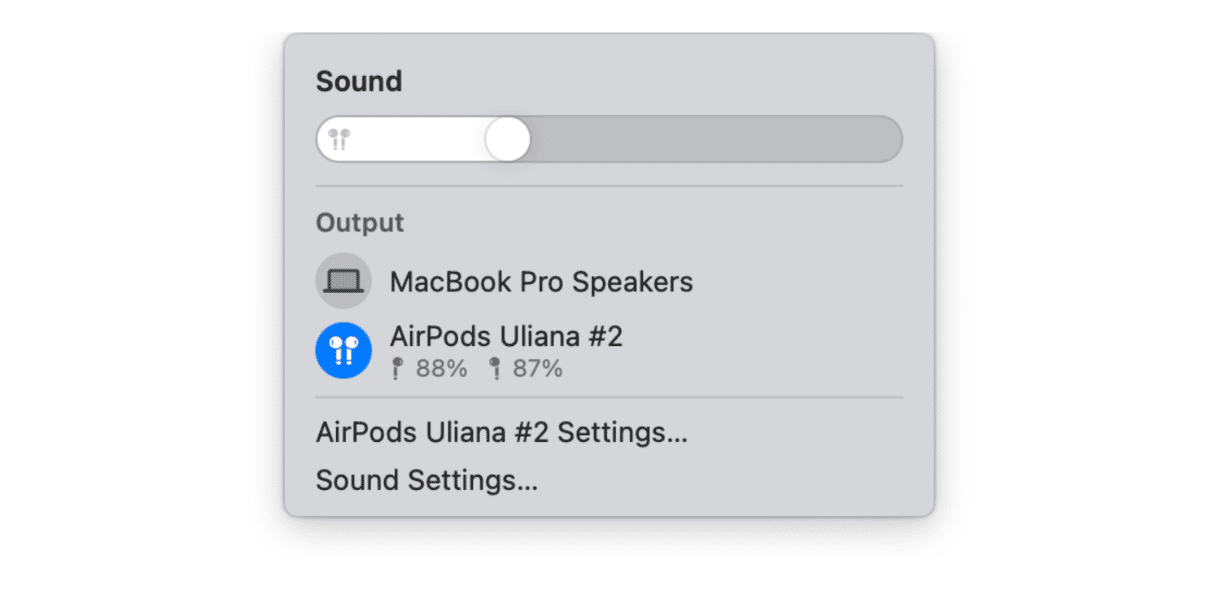
Pur funzionando con qualsiasi dispositivo Bluetooth, gli AirPods hanno funzionalità che si adattano meglio ai dispositivi iOS e Mac. Quella più utile, dopo il primo collegamento, riconosce i dispositivi Mac o iOS nelle vicinanze e si collega automaticamente, oppure, in presenza di altri dispositivi connessi, mostra una finestra di dialogo e chiede se si vuole stabilire una connessione.
La maggior parte delle volte fila tutto liscio, ma di tanto in tanto gli AirPods si scollegano dal Mac o dal dispositivo iOS senza motivo. Infatti, alcuni utenti hanno segnalato che i loro AirPods continuano a perdere la connessione.
Perché gli AirPods continuano a scollegarsi dal Mac?
Non c'è una sola risposta. Potrebbe trattarsi di un malfunzionamento hardware degli AirPods stessi, ma è abbastanza improbabile. È più facile, invece, che si tratti di una problematica firmware degli AirPods o di un problema software del Mac. Se usando gli AirPods con altri dispositivi non riscontri anomalie, ma il problema si presenta solo con il Mac, allora è qui che dovresti indagare. Se invece il problema riguarda tutti i dispositivi, potrebbe trattarsi del firmware degli AirPods, in particolare se di recente è stato rilasciato un aggiornamento.
Come risolvere il problema degli AirPods che si scollegano dal Mac
La prima cosa da fare è assicurarsi di utilizzare l'ultima versione di macOS. Se il problema si è scatenato in seguito a un aggiornamento del sistema, potrebbe esserci una correzione pronta da scaricare.
1. Prova ad aggiornare macOS
- Clicca sul menu Apple e scegli Impostazioni di Sistema > Generali.
- Fai clic su Aggiornamento Software.
- Se è disponibile un aggiornamento, segui le istruzioni sullo schermo per installarlo.
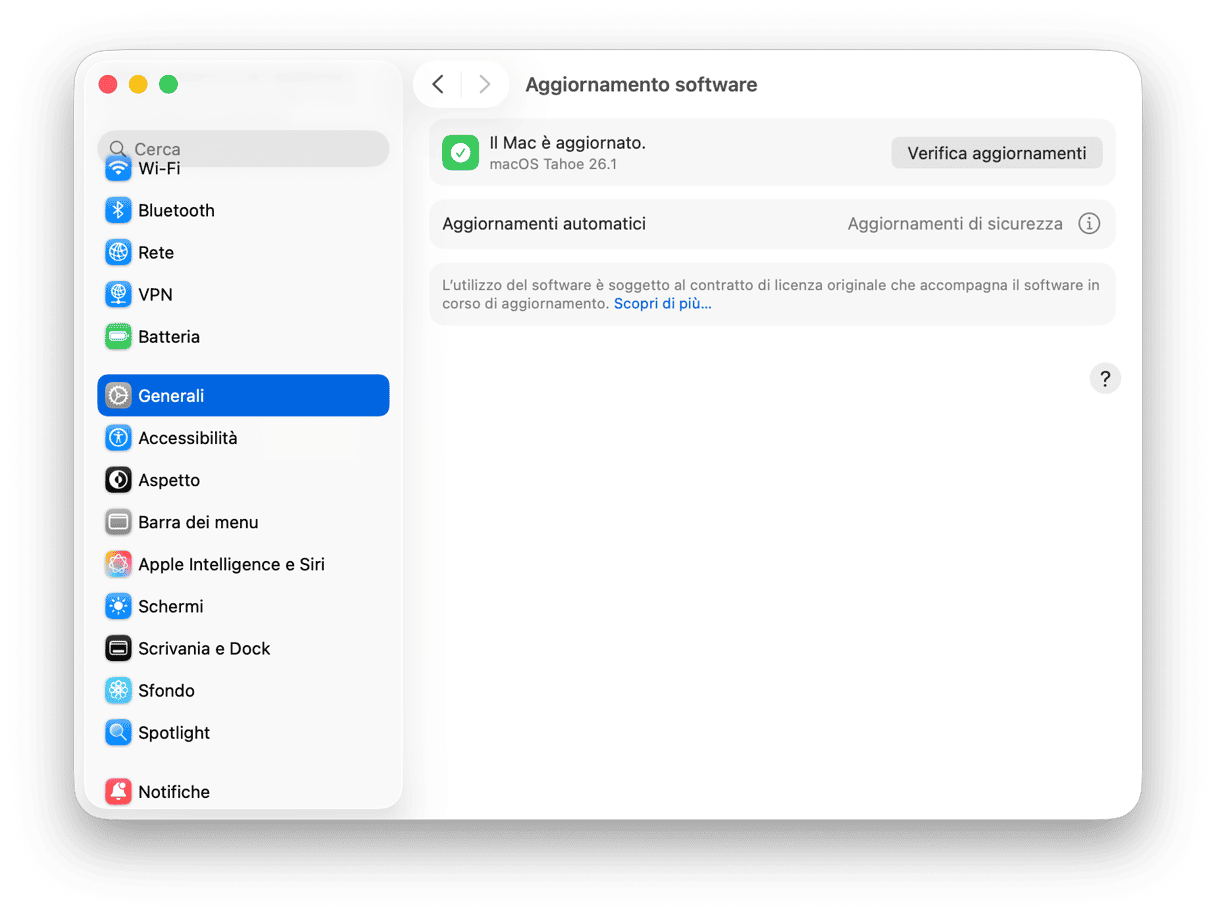
2. Dissocia gli AirPods
Se il problema persiste, dissocia gli AirPods dal Mac e abbinali di nuovo:
- Clicca sul menu Apple e scegli Impostazioni di Sistema.
- Scegli la scheda Bluetooth.
- Passa su AirPods nell'elenco.
- Fai clic sull'icona "i" e scegli Dissocia questo dispositivo.
- Conferma.
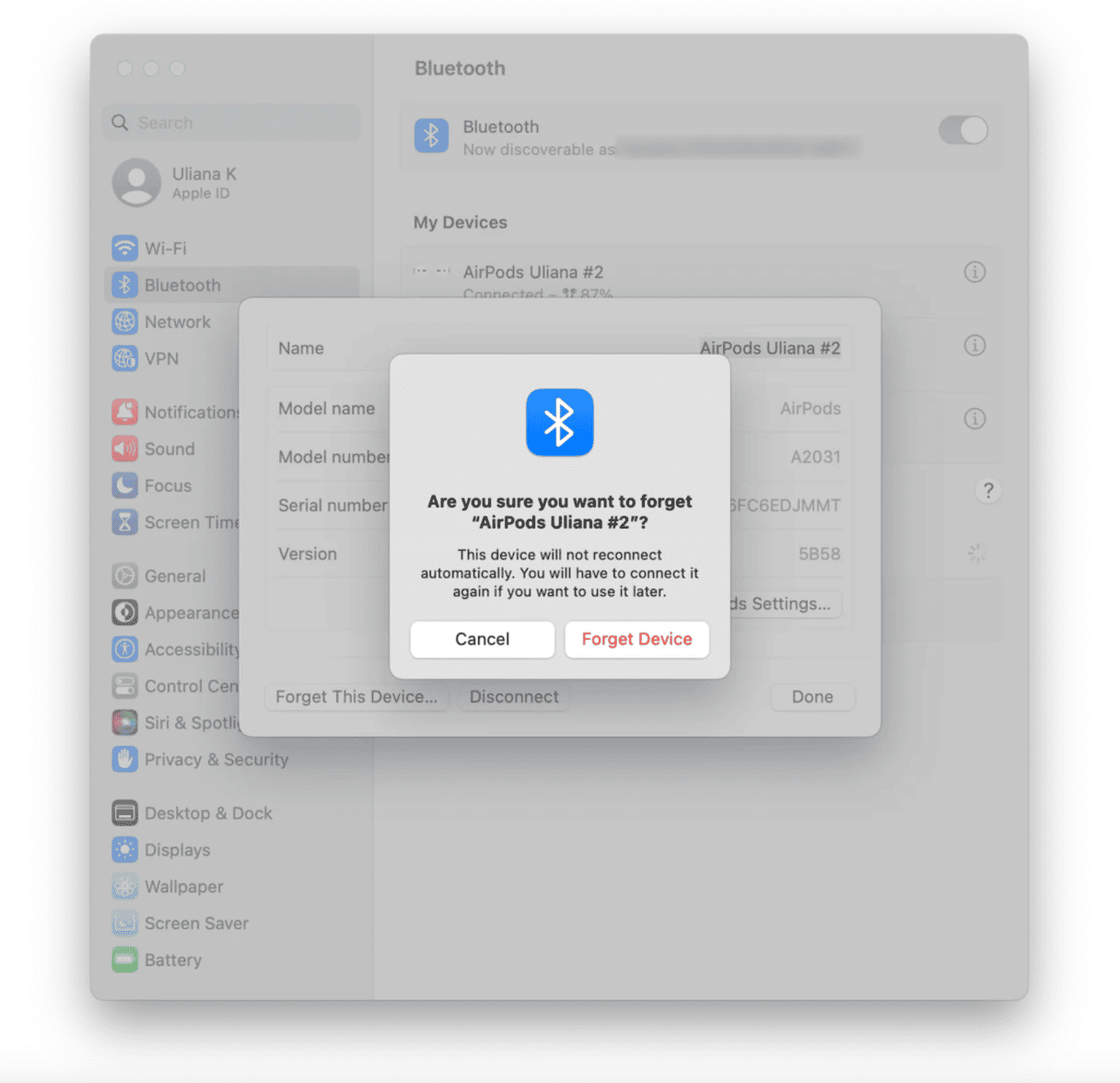
In questo modo i tuoi AirPods dovrebbero essere dissociati dal Mac. Per abbinarli di nuovo, fai così:
- Tieni il Mac vicino e acceso, apri la custodia degli AirPods con gli AirPods all'interno, quindi tieni premuto il tasto bianco finché non inizia a lampeggiare.
- Sul Mac, vai in Impostazioni di Sistema > Bluetooth e scegli gli AirPods quando compaiono.
- Clicca connetti.
3. Dissocia gli altri dispositivi
Prova di nuovo a utilizzare gli AirPods. Se continuano a disconnettersi dal tuo Mac, prova a dissociarli da altri dispositivi, ad esempio dall'iPhone o dall'iPad.
- Tocca l'app Impostazioni.
- Scegli Bluetooth.
- Tocca la "i" accanto ai tuoi AirPods.
- Tocca Dissocia questo dispositivo.
Una volta dissociati tutti gli altri dispositivi, prova di nuovo a utilizzare gli AirPods con il Mac. Se funzionano bene, riassocia gli altri dispositivi uno alla volta e prova gli AirPods con il Mac. In questo modo, se il problema dovesse ripresentarsi, saprai a quale dispositivo è dovuto.
Cos'altro puoi fare se gli AirPods si scollegano?
Potrebbe darsi che un'app installata molto tempo fa, di cui hai persino dimenticato l'esistenza, oppure un plugin o un'estensione browser, siano l'origine di un problema che ha come conseguenza la dissociazione degli AirPods. La soluzione è pulire macOS da elementi obsoleti, come file di cache ed estensioni.
4. Fai ordine sul Mac
I file di sistema obsoleti, anche detti cache, possono impedire agli AirPods di collegarsi. Puoi dare una riordinata veloce al Mac in autonomia, oppure, più verosimilmente, ricorrendo a un'app di pulizia.
Quali sono i file da eliminare?
- Residui di sistema
- Altre app che utilizzano l'uscita audio
- Estensioni e agenti di avvio
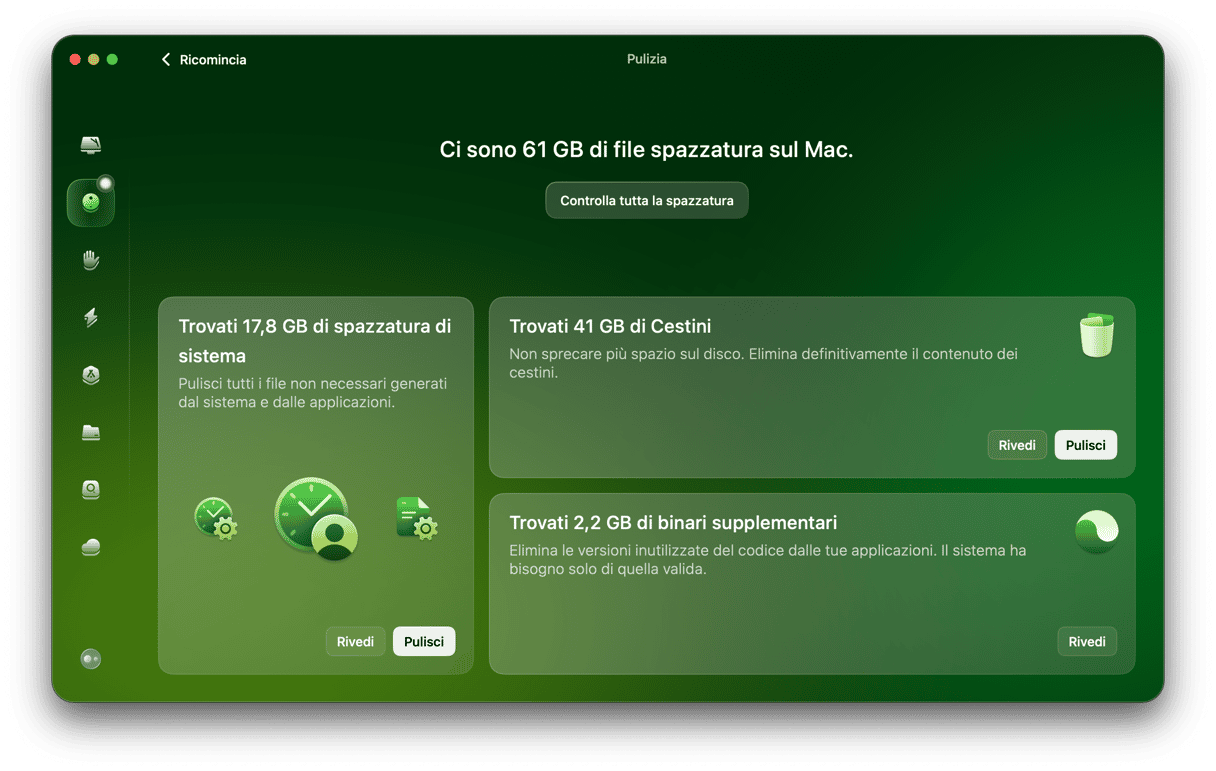
Puoi utilizzare un'app arcinota per la risoluzione di problemi, CleanMyMac X di MacPaw. Qui puoi scaricare la versione gratuita, che consente di risolvere tanti problemi a costo zero.
Dopo aver installato CleanMyMac, vai alla scheda Sistema. Dai un'occhiata anche ai moduli Estensioni e Ottimizzazione.
5. Ripristina la PRAM e l'SMC
Se il problema si ripresenta di frequente, al punto che non riesci più ad associare i tuoi AirPods al Mac, prova a resettare l'SMC e la PRAM. L'SMC, o System Management Controller, è responsabile anche delle connessioni Bluetooth. La procedura di ripristino altro non è che un riavvio più sofisticato. Scopri come ripristinare l'SMC qui.
Gli AirPod Apple sono fantastici e la loro capacità di connettersi automaticamente al dispositivo più vicino a cui sono stati associati è davvero comoda. Tuttavia, di tanto in tanto, qualcosa non va e gli AirPods potrebbero fare capricci, apparentemente senza motivo. Se dovesse capitare anche a te, puoi seguire le istruzioni contenute in questo articolo per risolvere il problema. Se la causa è un conflitto di un'estensione o di un plugin, CleanMyMac può aiutarti a uscirne in fretta.
Cosa fare se gli AirPods non si collegano all'iPhone
Per fare in modo che l'iPhone si "dimentichi" dei tuoi AirPods, segui i passaggi qui sopra qui sopra. Poi segui le istruzioni qui sotto per resettarli:
- Inserisci gli AirPods nella loro custodia.
- Chiudi il coperchio e aspetta 15 secondi.
- Apri il coperchio e tieni premuto il tasto, finché non lampeggia una luce gialla e poi bianca.
- Metti la custodia vicino all'iPhone e attendi di visualizzare gli AirPods. Tocca Connetti.






